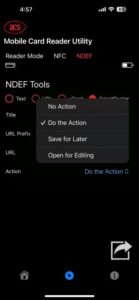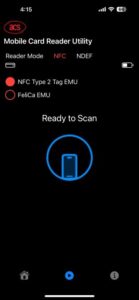შესავალი ACR1555U-A1 უსაფრთხო Bluetooth® NFC Reader
ACS Mobile Card Reader Utility არის აპლიკაცია, რომელიც აჩვენებს წვდომის კონტროლის გამოყენებას ACS-ისთვის
Bluetooth® NFC მკითხველი. აპლიკაციის ფუნქციებზე სრულად წვდომისთვის, დააკავშირეთ ACS Bluetooth® NFC Reader და გამოიყენეთ ჭკვიანი ბარათით. მხარდაჭერილი ჭკვიანი ბარათის წამკითხველი არის ACR1555U-A1 უსაფრთხო Bluetooth® NFC Reader, მხარდაჭერილი სმარტ ბარათების ტიპებია ACOS3.
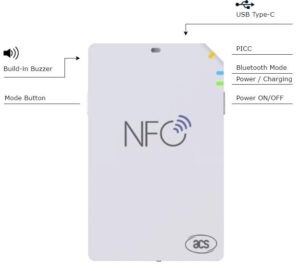
iOS და Android-ისთვის NFC Reader
- ჩამოტვირთეთ ACS Mobile Card Reader Utility აპი App Store-დან ან ქვემოთ მოცემულ ბმულზე დაწკაპუნებით: iOS http:// Android http://
2. ჩართეთ თქვენი მოწყობილობის Bluetooth რეჟიმი, რათა ის აღმოჩენილი იყოს.
2.1 ACR1555U-A1-ისთვის, დააჭირეთ და ხანგრძლივად დააჭირეთ ჩართვის ღილაკს 3 წამის განმავლობაში, რათა ჩართოთ მოწყობილობა Bluetooth აღმოჩენის რეჟიმში (ნაგულისხმევი პარამეტრი).
2.2 რადგან ACR1555U-A1 ჩართულია USB რეჟიმში (დაკავშირებულია USB პორტით), დააჭირეთ და გააჩერეთ რეჟიმის ღილაკი 3 წამის განმავლობაში, რათა შეხვიდეთ Bluetooth-ის აღმოჩენის რეჟიმში.
2.3 შეამოწმეთ Bluetooth რეჟიმის LED (ლურჯი ფერი); თუ ის ციმციმებს, მაშინ Bluetooth ხელმისაწვდომია დასაკავშირებლად.
2.4 გახსენით ACS მობილური ბარათის წამკითხველის პროგრამა აპლიკაცია და შეეხეთ ღილაკს თქვენი ACR1555U-A1 მოწყობილობის მოსაძებნად.
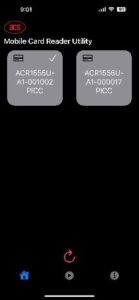
2.5 როგორც კი დაინახავთ ACR1555A-U1 ყუთს, რომელიც გამოჩნდება ეკრანზე. შემდეგ შეგიძლიათ დააჭიროთ ყუთს თქვენს მიერ ნაპოვნი მოწყობილობის დასაკავშირებლად. როდესაც მარჯვენა კუთხეში დაინახავთ ნიშანს, ეს ნიშნავს, რომ თქვენი მოწყობილობა დაკავშირებულია.
2.6 ახლა შეგიძლიათ დააჭიროთ ღილაკს ბარათის წაკითხვის ფუნქციონირებისთვის ან მოწყობილობის ინფორმაციის შესამოწმებლად, მათ შორის, მოწყობილობის სახელის პროგრამული უზრუნველყოფის ვერსია და ბატარეის დონე.
2.7 ბარათის წამკითხველის მუშაობის მენიუ გთავაზობთ 3 ფუნქციის ჩანართი: Reader Mode, NFC და NDEF. Reader Mode გაძლევთ საშუალებას დააკონფიგურიროთ მოწყობილობა, როგორც ბარათის წამკითხველი, ბარათის დამწერი ან HID ბარათის წამკითხველი (კლავიატურის ემულაცია).
2.7.1 ბარათის წამკითხველი: უბრალოდ წარუდგინეთ თქვენი ACOS3 ბარათი ბარათის მკითხველს ბარათის ინფორმაციის წასაკითხად. ალტერნატიულად, შეგიძლიათ გააგრძელოთ შემდეგი ნაბიჯი Card Writer რეჟიმისთვის, რათა შექმნათ თქვენი საკუთარი ID ბარათი.
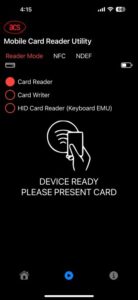
2.7.2 ბარათის დამწერი: გთხოვთ, აირჩიოთ Card Writer და მოათავსოთ ცარიელი ACOS3 ბარათი ACR1555U ბარათის წამკითხველის თავზე. თქვენ შეგიძლიათ შეავსოთ სასურველი ბარათის ინფორმაცია ქვემოთ. ამის შემდეგ დააჭირეთ ღილაკს "შექმენით ბარათი" ინფორმაციის შესანახად. როგორც კი იხილავთ წარმატებულ შეტყობინებას, ეს ნიშნავს, რომ ბარათი შეიქმნა. ახლა თქვენ შეგიძლიათ დაბრუნდეთ ბარათის წამკითხველი თქვენ მიერ შექმნილი ბარათის წაკითხვის პარამეტრი.
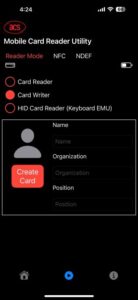
2.7.3 HID ბარათის წამკითხველი (კლავიატურის ემულაცია): HID Card Reader-ის ემულაციის რეჟიმი საშუალებას გაძლევთ დააყენოთ თქვენი ბარათის წამკითხველის მოწყობილობა, რომ ფუნქციონირებდეს როგორც Bluetooth HID კლავიატურა. მას შემდეგ რაც დააყენებთ მას HID რეჟიმში, მოგიწევთ მოწყობილობის გადატვირთვა HID რეჟიმის გასააქტიურებლად. ეს მოითხოვს მკითხველის გათიშვას და შემდეგ Bluetooth კავშირის ხელახლა დაკავშირებას მობილური ტელეფონის სისტემაში. მკითხველის წარმატებით დაწყვილების შემდეგ, შეგიძლიათ გახსნათ ნებისმიერი რვეულის აპლიკაცია. უბრალოდ შეეხეთ თქვენს ბარათს ACR1555U ბარათის წამკითხველს, რომ წაიკითხოთ UID. შედეგი ავტომატურად შეიტანება ნოუთაპის აპლიკაციაში, თითქოს კლავიატურაზე აკრეფილი იყოს.
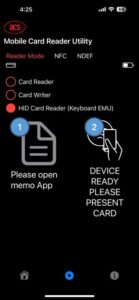
2.8 NDEF (NFC მონაცემთა გაცვლის ფორმატი) მენიუ გთავაზობთ 4 ტიპის პარამეტრს, მათ შორის
ტექსტი, URL, vCard და SmartPoster
2.8.1 ტექსტი: შეგიძლიათ დაწეროთ მოკლე შეტყობინება ACR1555 ბარათის მკითხველს NFC ემულაციისთვის. შეტყობინება გამოჩნდება შეტყობინების სახით, როდესაც ის წაიკითხება მობილური ტელეფონით. (მეხსიერების ზომა: XXX ბაიტი)
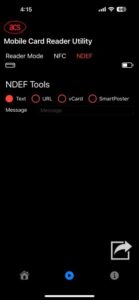
2.8.2 URL: შეგიძლიათ დაწეროთ ვებ ბმული ACR1555 ბარათის წამკითხველთან NFC ემულაციისთვის. ვებ ბმული გამოჩნდება შეტყობინების სახით, როდესაც ის წაიკითხება მობილური ტელეფონით.
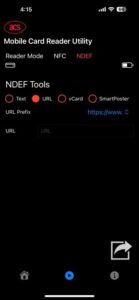
2.8.3 vCard: შეგიძლიათ დაწეროთ საკონტაქტო ინფორმაცია ACR1555 Card Reader-ში NFC ემულაციისთვის. vCard გამოჩნდება როგორც შეტყობინება, როდესაც ის წაიკითხება მობილური ტელეფონით.
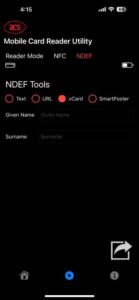
2.8.4 ჭკვიანი პოსტერი: შეგიძლიათ დაწეროთ ვებ ბმული ACR1555 ბარათის წამკითხველთან NFC ემულაციისთვის. ვებ ბმული გამოჩნდება შეტყობინების სახით, როდესაც ის წაიკითხება მობილური ტელეფონით.
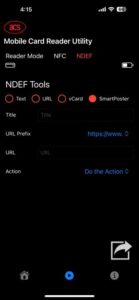
2.9 NFC მენიუ გთავაზობთ 2 ბარათის ტიპის შერჩევას Emulation I-ისთვის. NFC Type 2 Tag და Felica Emulation,გთხოვთ გაითვალისწინოთ, რომ ემულაციის გასააქტიურებლად უნდა აირჩიოთ ბარათის ემულაციის ტიპი.